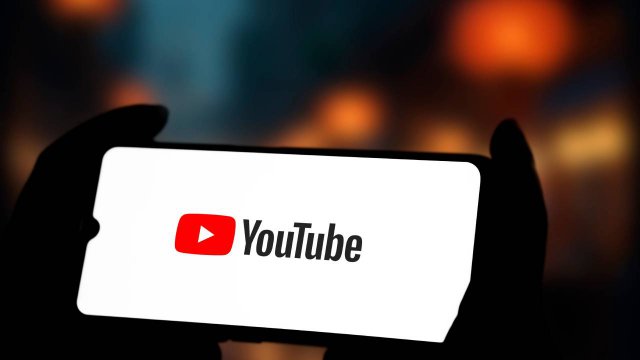Twitch è il celebre servizio di streaming video di proprietà di Amazon pensato per il mondo del gaming e non solo.
Nel tempo questo social è diventato una delle piattaforme più famose al mondo, arrivando finanche a competere con altre molto più note, come YouTube ad esempio. La differenza sostanziale, però, sta nel fatto che la stragrande maggioranza dei contenuti di Twitch è trasmessa in diretta.
Il sito ha raggiunto un successo tale che, gradualmente, ha allargato i propri orizzonti portando alla nascita di decine e decine di canali tematici che trattano gli argomenti più disparati, dall’intrattenimento fino ad arrivare all’attualità, alla filosofia e molto altro ancora.
Prima di procedere con la creazione di un nuovo account Twitch è opportuno sapere che chiunque abbia un account Amazon, può automaticamente collegarsi al servizio di streaming registrando il proprio account e sincronizzandolo con Prime Gaming.
Scopriamo adesso come effettuare una nuova registrazione a Twitch da Desktop e da mobile.
-
1. Come aprire un canale Twitch da computer

Screenshot Fastweb Plus
Per aprire un canale Twitch da computer è sufficiente raggiungere il sito ufficiale e cliccare sul pulsante Iscriviti posizionato in alto a destra.
A questo punto sarà necessario inserire tutti i dati richiesti dalla piattaforma, come nome utente, password, data di nascita ed email e confermare l’iscrizione con l’apposito pulsante.
In alternativa alla mail è possibile inserire un numero di telefono cellulare da utilizzare per la registrazione.
Sarà, poi, necessario accedere alla propria casella di posta e aprire il messaggio appena ricevuto dalla piattaforma, contenente il codice di sei cifre per verificare la propria identità sul sito.
In caso diiscrizione tramite numero di telefono il codice di verifica verrà inviato via SMS.
Fatto questo è possibile inserire i propri interessi e completare la registrazione per procedere alla scoperta di tutti gli esclusivi servizi offerti da Twitch.
-
2. Personalizzare il proprio canale da PC

Screenshot Fastweb Plus
Un suggerimento prima di iniziare ad utilizzare il canale è cercare di renderlo più personale possibile inserendo un’immagine di profilo e un banner.
Si possono modificare anche i colori e il font del profilo, cercando di renderlo il più attrattivo possibile per gli altri utenti. Una volta personalizzato il tutto si può procedere con la trasmissione dei primi contenuti.
-
3. Come aprire un canale Twitch da smartphone e tablet

Screenshot Fastweb Plus
Aprire un canale Twitch da smartphone e tablet è un’operazione piuttosto semplice e molto simile a quanto già visto per desktop.
Per prima cosa occorre scaricare l’applicazione ufficiale della piattaforma disponibile gratuitamente per Android e iOS/iPadOS.
Dopo aver terminato l’installazione occorre fare tap sul pulsante Iscriviti e, anche in questo caso, inserire tutti i dati richiesti dal social network.
Dopo aver selezionato la modalità di iscrizione preferita l’utente riceverà una mail o un SMS con il codice di verifica da inserire per completare la registrazione e confermare il proprio account.
Prima di iniziare ad utilizzare Twitch, il sistema consiglierà all’utente alcuni dei contenuti di tendenza per muovere i primi passi sulle pagine del social.
-
4. Personalizzare il proprio canale da mobile

Screenshot Fastweb Plus
Anche nel caso di iscrizione da dispositivi mobile è consigliabile lavorare sul proprio profilo andando nelle impostazioni dell’applicazione e inserendo foto profilo e banner personalizzati.
Importante ricordare che tramite applicazione le possibilità di personalizzazione dell’account sono molto più limitate rispetto a quelle per Desktop, quindi per gli utenti che volessero agire anche sull’aspetto grafico del profilo, il suggerimento è di effettuare tali modifiche da un computer.
-
5. Come funziona Twitch

Konstantin Savusia / Shutterstock.com
Twitch è un social network molto intuitivo e, ovviamente, è costruito sull’idea alla base di qualsiasi social: seguire i vari creator iscritti.
Sulla piattaforma sono presenti davvero un numero incredibile di streamer e, con le molte possibilità offerte dal sistema, occorre fare un po’ di pratica con l’esplorazione e la navigazione tra i vari contenuti.
Per muovere i primi passi all’interno di Twitch si può partire dalla Home page sulla quale appaiono tutti i contenuti in diretta. Cliccando su una di queste finestre inizierà la riproduzione del video che, se ritenuto interessante, può essere salvato tra i preferiti dell’utente.
Per districarsi in questa vasta rete è consigliabile seguire sempre i canali di interesse, in modo da “evidenziare” questi contenuti, mettendoli in risalto rispetto a quelli consigliati casualmente dalla piattaforma.
Dentro Sfoglia, l’utente può esplorare il sito, partendo da temi specifici, da quelli di tendenza o più visualizzati che appariranno come suggerimenti di visione. Selezionando un determinato argomento Twitch indicherà in automatico i canali più pertinenti in base al paese d’origine o al tipo di ricerca effettuata.
Per rivedere un video pubblicato è sufficiente entrare nel canale o dentro il profilo del creator e dalla scheda Video cercare ciò che si vuole guardare. All’interno di questa sezione ci saranno anche tutte le trasmissioni più recenti e quelle in evidenza sul canale.
Cosa importante da ricordare, la chat presente all’interno di ogni video che consente di condividere con tutti gli spettatori il proprio punto di vista. Questo è fondamentale per interagire con gli altri creator e dire la propria su un qualsiasi argomento, cercando di innescare discussioni interessanti e costruttive.
Dato che Twitch è essenzialmente un social, l’interazione tra gli utenti è fondamentale e consente a chiunque di comunicare direttamente col proprio creator di riferimento. La differenza rispetto alle altre piattaforme è che, essendo tutto in diretta, i dialoghi avvengono in tempo reale e non sono, ovviamente, filtrati in alcun modo.
Per saperne di più: Cos'è e come funziona Twitch